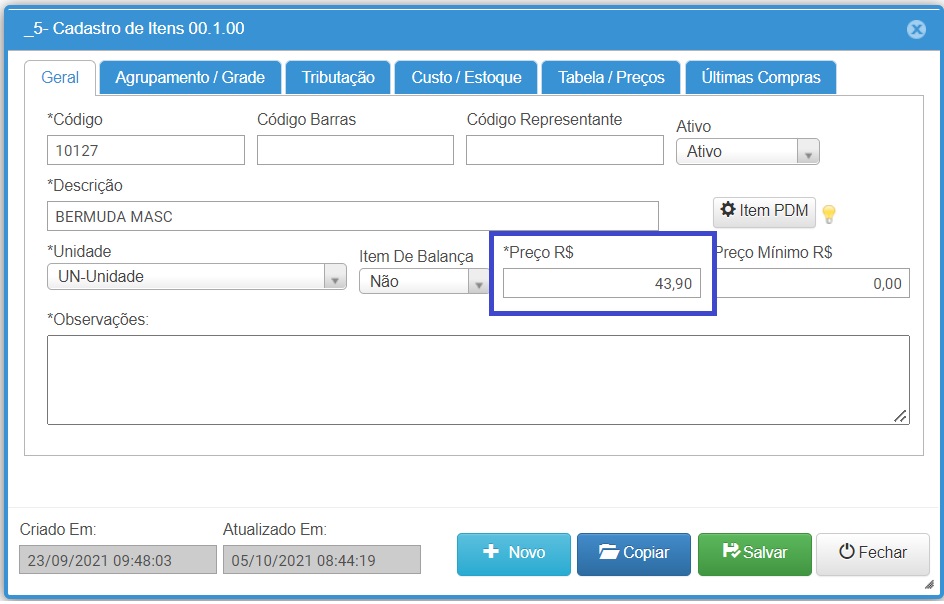Ajuste preço de venda de nota fiscal de compra
O ajuste do preço de venda dos produtos de uma nota de compra registrada no sistema pela importação do arquivo xml, pode ser efetuado usando a aplicação Ajuste Preço de Venda, basta seguir as orientações:
Passo 01 – Acessar o Menu Estoque>>Movimentação>>Ajuste Preço Venda
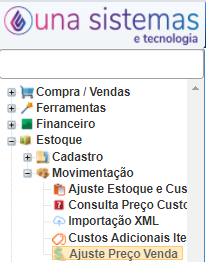
Passo 02 – Inserir dados da NF
- NF n°: informar o numero da nota fiscal de compra.
- Filtrar: clicar sobre o botão para carregar os itens da nota de compra.
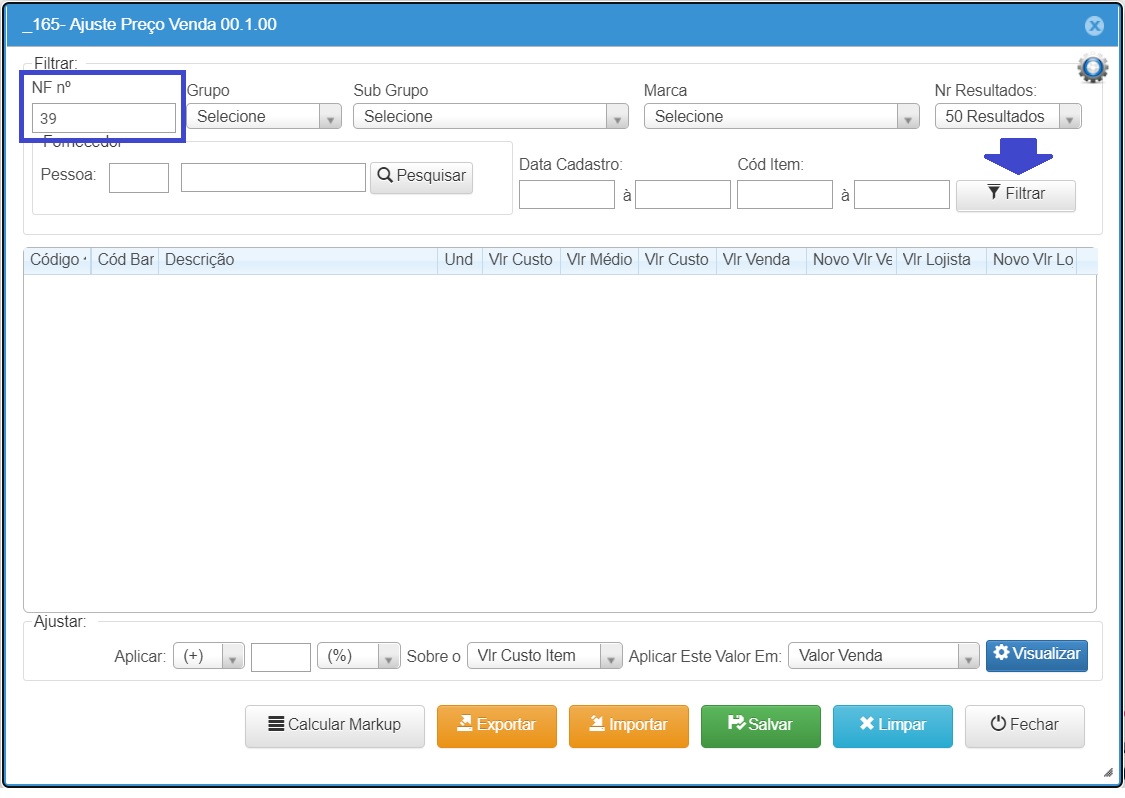
Passo 02 – Quadro ajustar definir os parâmetros para o reajuste:
- Aplicar:
- definir se o preço de venda será reajustado (+) ou reduzido (-)
- definir o índice (numérico) do reajuste.
- definir se o reajustes será em % ou R$ (valor).
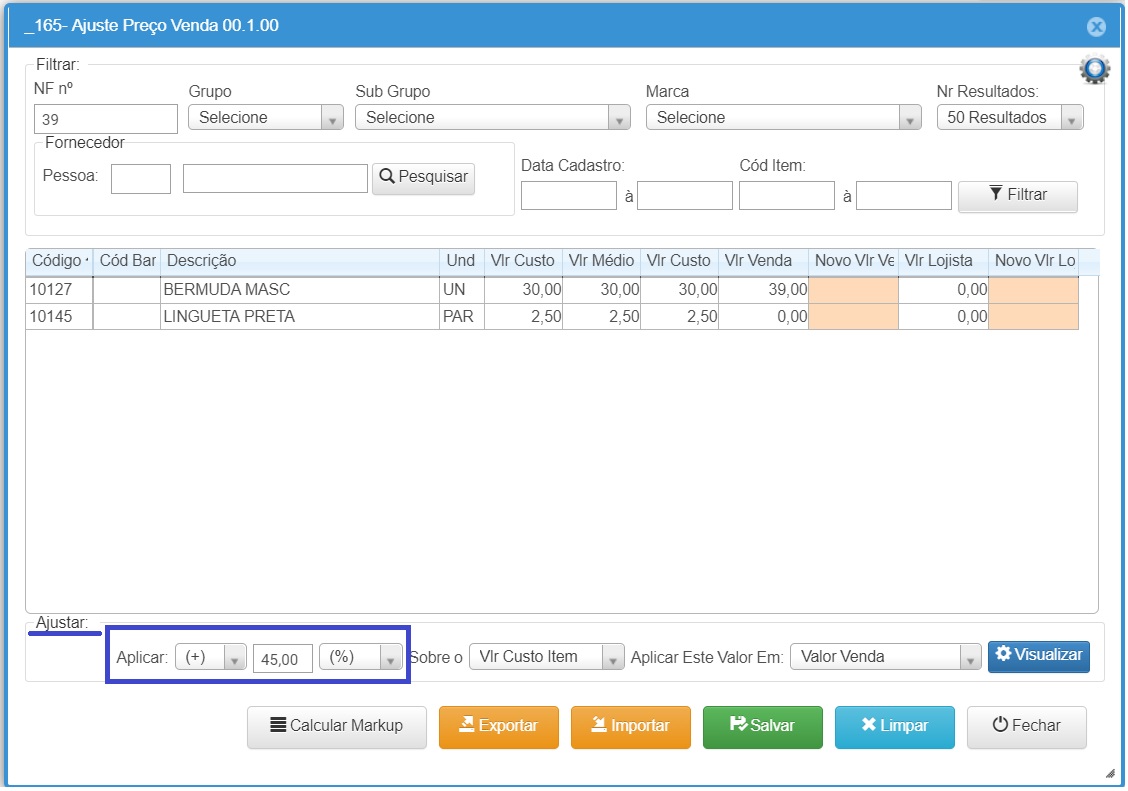
- Sobre: definir sobre qual valor será aplicado o ajuste do preço, selecionando uma das opções:
- Vlr Custo Item (corresponde ao ultimo custo do cadastro do produto)
- Vlr Custo Médio Item (corresponde ao custo médio do cadastro do produto).
- Vlr Custo gerencial item (corresponde ao custo gerencial do cadastro do produto).
- Vlr venda do item (corresponde ao valor de venda do cadastro do produto).
- Tabela preço: (corresponde ao preço cadastrada na tabela de preço, para situações que a empresa utiliza tabela de preço).
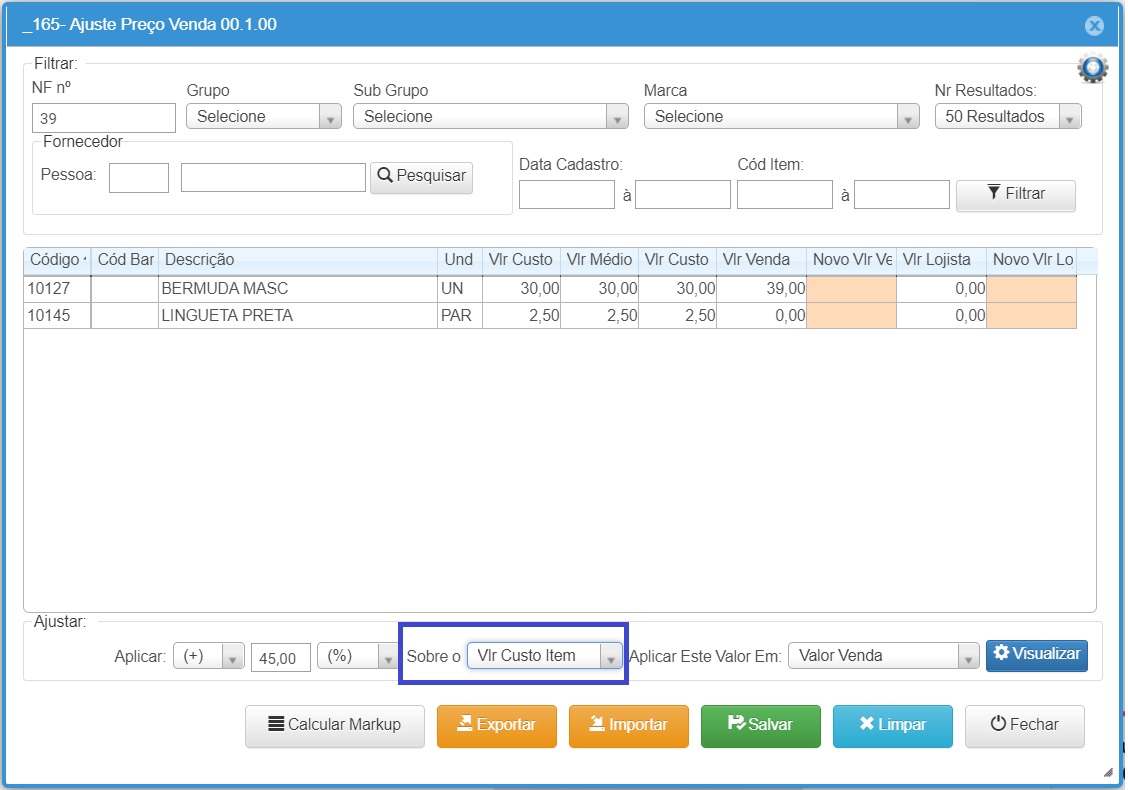
- Aplicar Esta Valor Em:
- Valor de venda: selecionar para preencher campo valor venda do cadastro do produto.
- Tabela de preço: selecionar para definir o preço de venda da tabela de preços (quando a empresa utiliza tabela de preço).
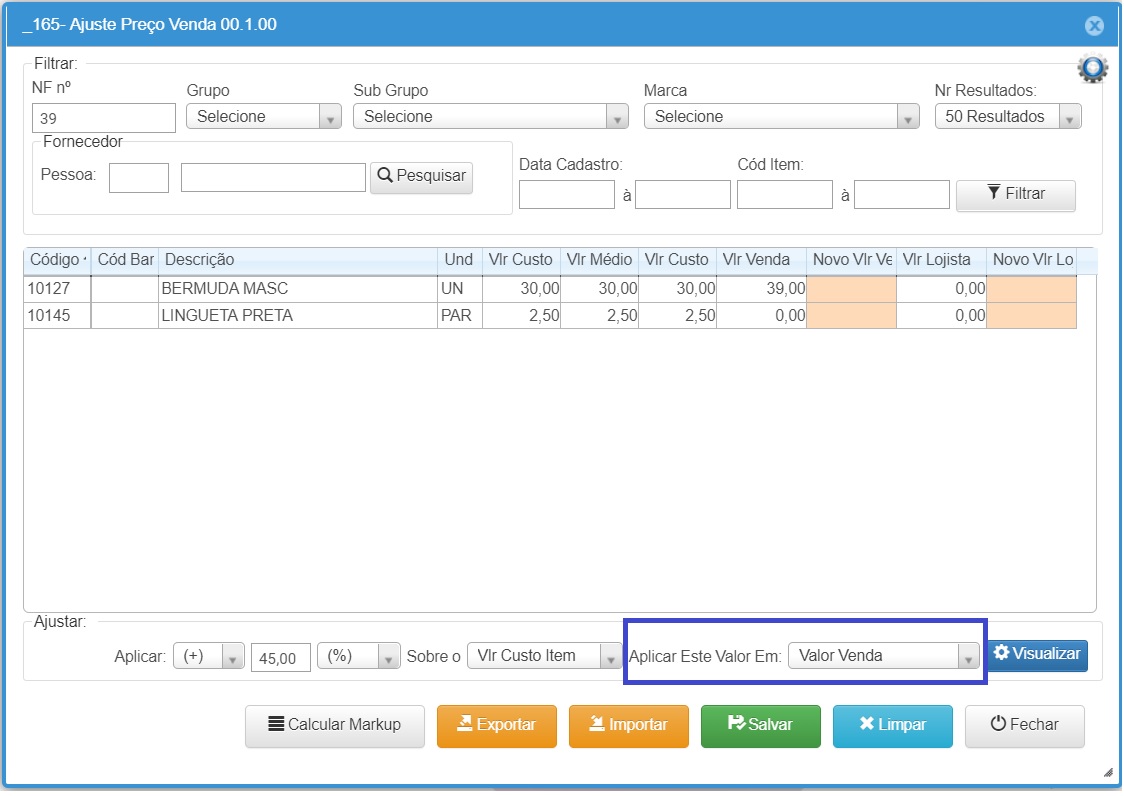
- Visualizar: clicar sobre o Botão Visualizar para calcular o preço de venda para os itens, esse processo apenas visualiza o preço de venda, possibilitando efetuar ajustes antes de confirmar o preço.
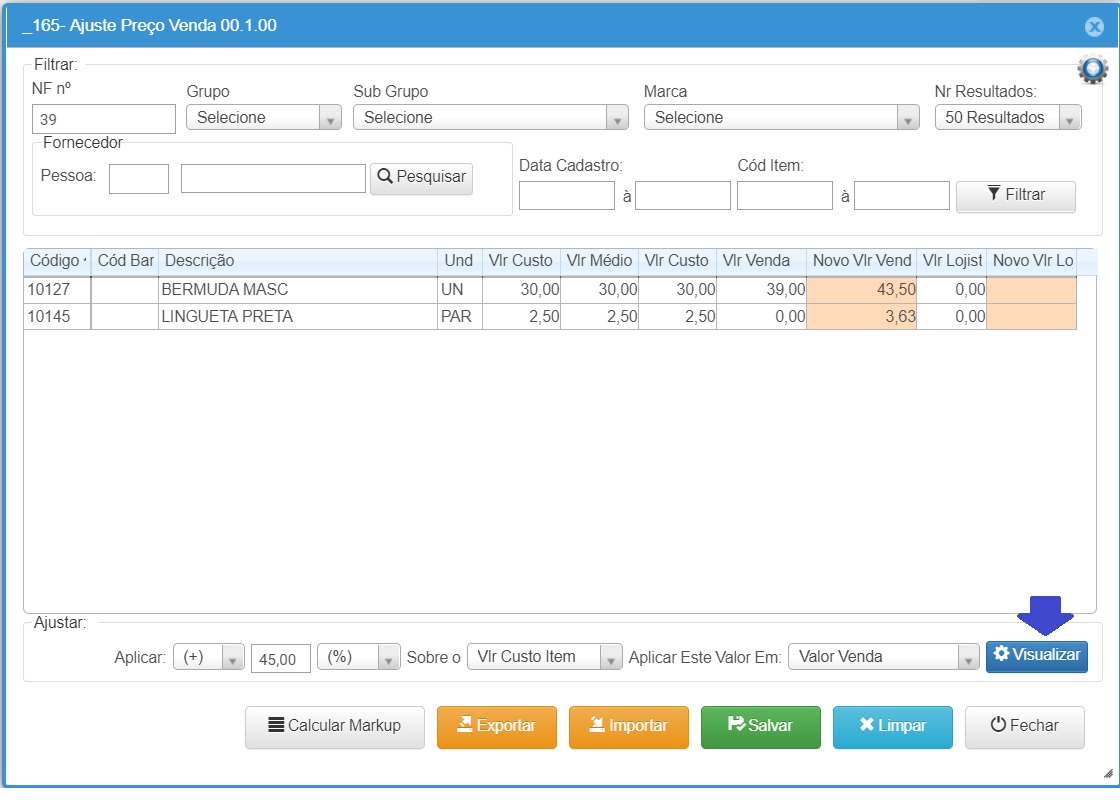
- O preço de venda calculado conforme parâmetros definidos em ajustar, será exibido na coluna Novo Vlr Venda (quando aplicar este valor em, estiver selecionado Valor de venda) ou em Novo Vlr (quando aplicar este valor em, estiver selecionado tabela de preço).
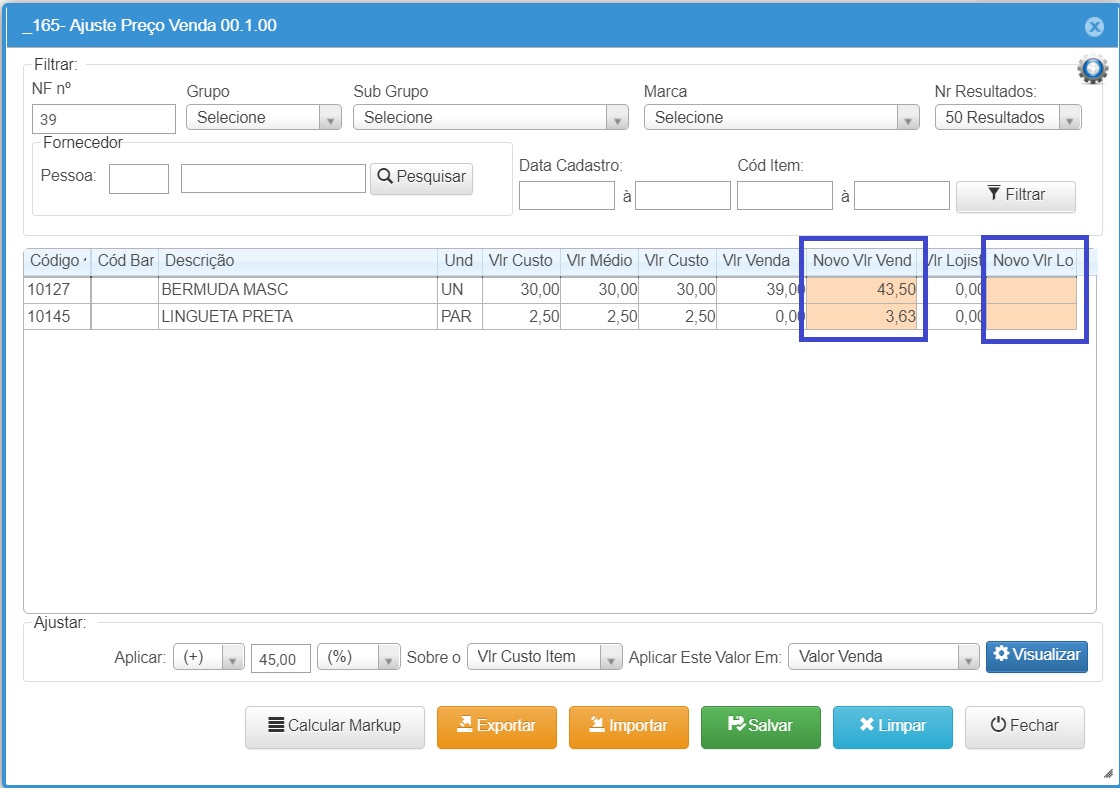
- O campo que mostra o preço de venda permite edição, desta forma o preço pode ser editado e ajustado manualmente, após alterar o preço necessário teclar enter para confirmar a alteração.
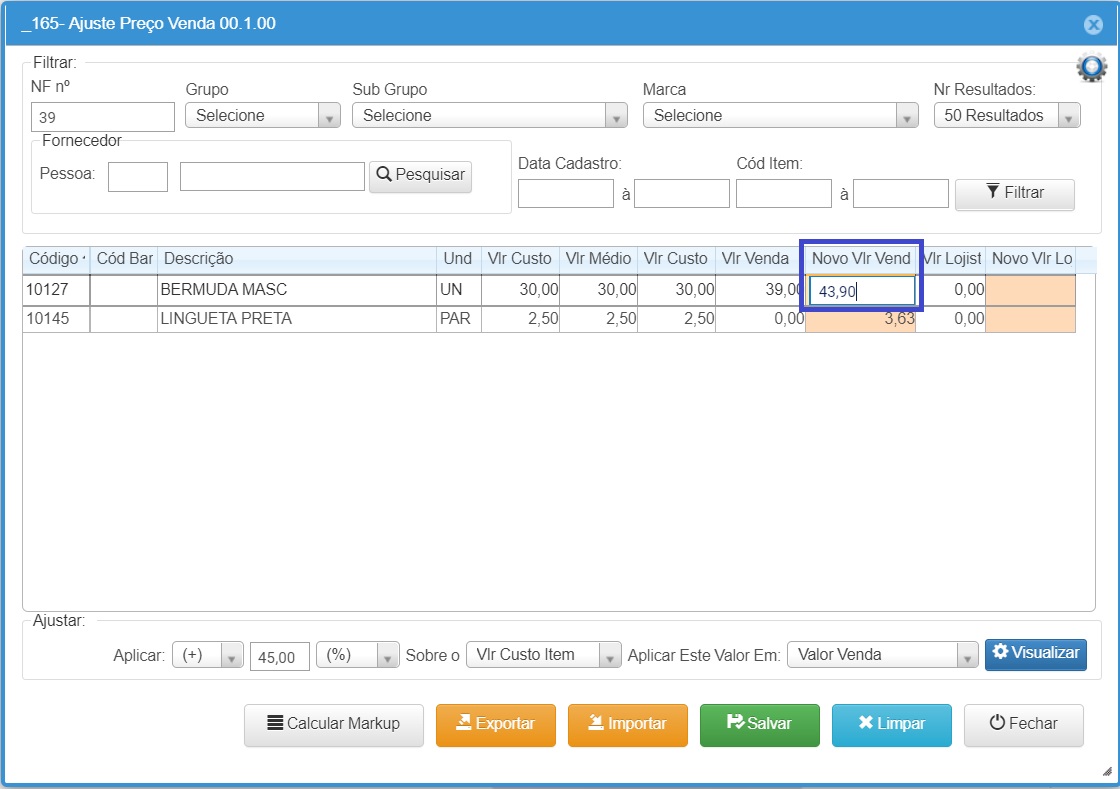
Passo 03 – Salvar preço de venda
- Para aplicar o ajuste de preço dos itens, basta clicar sobre o Botão Salvar e Confirmar a alteração, necessário observar que após confirmar o processo não poderá ser desfeito, e sim aplicar um novo ajuste para corrigir algum preço ajustado incorretamente.
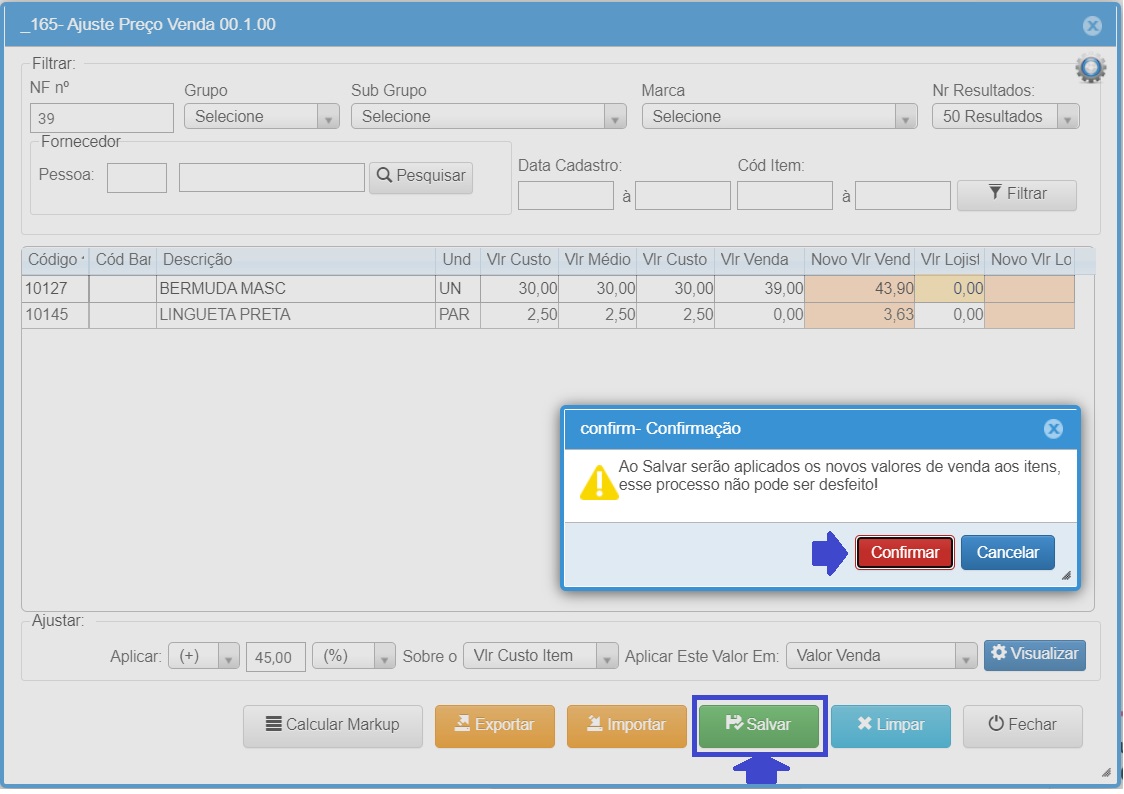
Passo 05 – Preço no cadastro do produto
- Após confirmar o ajuste o novo preço de venda será gravado no cadastro do produto, no campo Preço R$ ou tabela de preço.